Kada radite na daljinu ili imate prijatelje i porodicu koji žive u inostranstvu, neophodno je da budete svesni vremenske razlike. Widget svetskog sata, postavljen na početni ekran vašeg iPhone-a, može značajno da olakša ovaj zadatak.
Neke od opcija koje preporučujemo uključuju:
Ugrađeni widget Svetskog sata: Iako je ovaj widget jednostavan analogni prikaz, on efikasno obavlja svoju funkciju.
Widgetsmith: Ova popularna aplikacija za kreiranje widgeta nudi opciju svetskog sata koja prikazuje vreme za više lokacija u digitalnom formatu, uz visok stepen prilagođavanja.
World Clock Time Widget: Odličan je za konverziju vremenskih zona, a takođe pruža vizuelni prikaz vremenske linije svake lokacije, omogućavajući vam da lako utvrdite da li je tamo dan, noć ili sledeći dan.
Proces dodavanja widgeta na početni ekran iPhone-a je univerzalan za sve aplikacije. Prvo, hajde da podesimo widgete iz svake od pomenutih aplikacija.
Prilagođavanje widgeta Svetskog sata
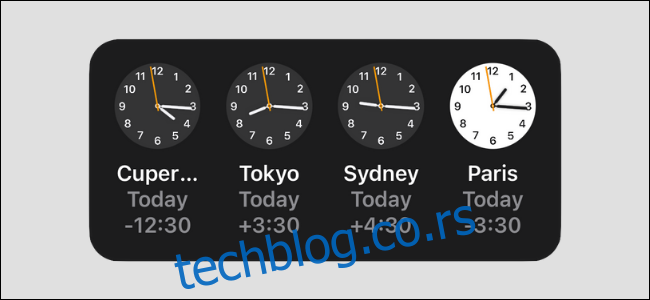
Ako već koristite funkciju Svetskog sata u Apple-ovoj aplikaciji Sat, spremni ste za naredni korak. U suprotnom, otvorite aplikaciju „Sat“ i izaberite karticu „Svetski sat“.
Ovde, u gornjem desnom uglu, dodirnite ikonu plus (+).
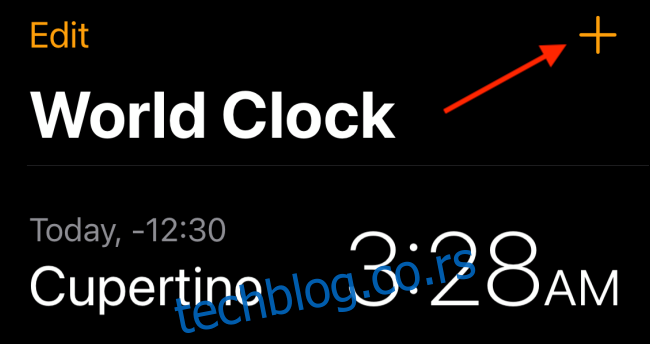
Sada potražite i dodajte željenu lokaciju.
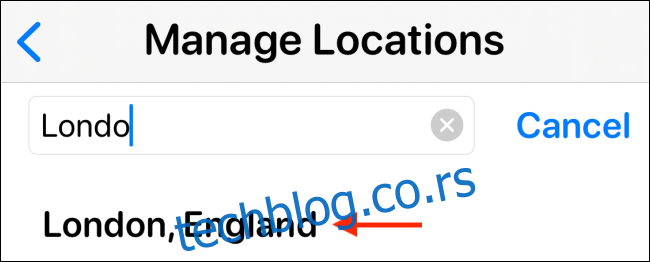
Ponovite ovaj postupak dok ne dodate sve lokacije koje želite da pratite. Sada, preostaje samo da dodate widget na početni ekran.
Podešavanje Widgetsmith widgeta Svetskog sata
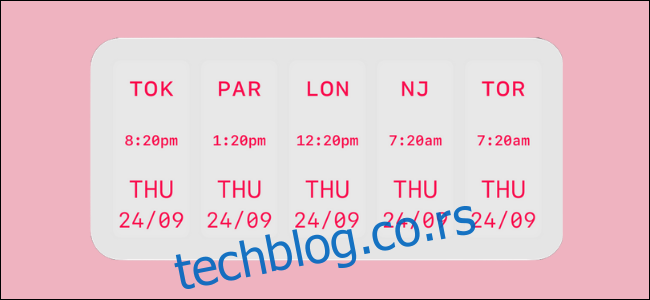
Widgetsmith je alat za personalizaciju widgeta koji nudi različite šablone, uključujući kalendare, podsetnike, foto albume, i naravno, svetski sat.
Pre nego što počnete sa prilagođavanjem widgeta, prvo morate da dodate željene lokacije. Da biste to učinili, otvorite aplikaciju Widgetsmith, kliknite na karticu „Alati“, a zatim na opciju „Svetsko vreme“.
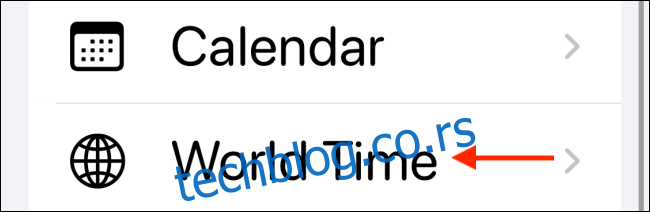
Zatim pritisnite „Uredi lokacije“.
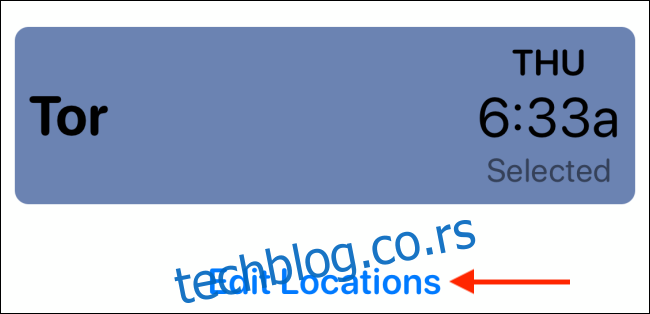
Nakon toga, potražite i dodajte željene lokacije.
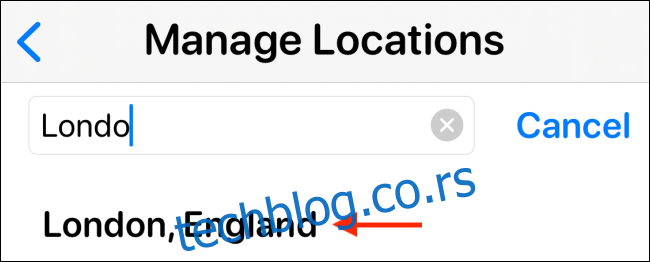
Kada ste dodali sve lokacije, idite na odeljak „Moji widgeti“ da kreirate i prilagodite svoj widget. Ovde ćete pronaći unapred definisane widgete u malim, srednjim i velikim veličinama (u našem primeru koristimo srednju). Možete i da dodate ili izaberete widget za dalju personalizaciju.
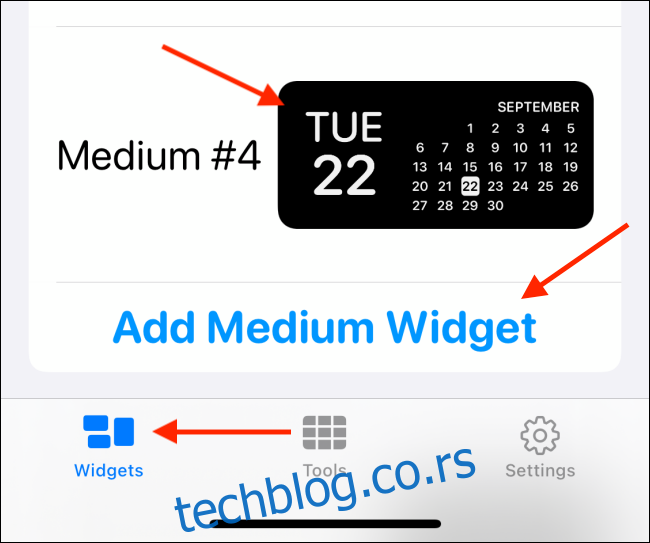
Dodirnite pregled widgeta da biste započeli uređivanje.
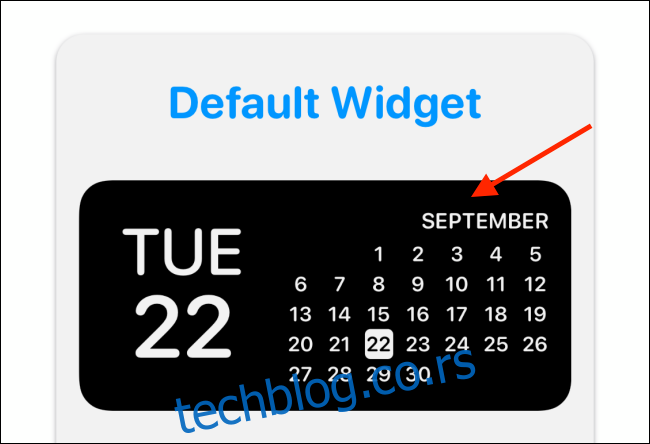
U odeljku „Stil“, izaberite „Vreme na lokacijama“.
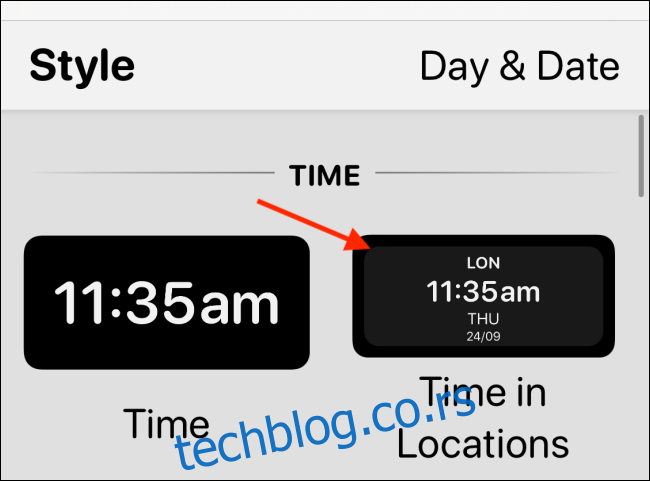
U delu „Lokacije“, izaberite sve lokacije koje želite da budu prikazane na vašem widgetu.
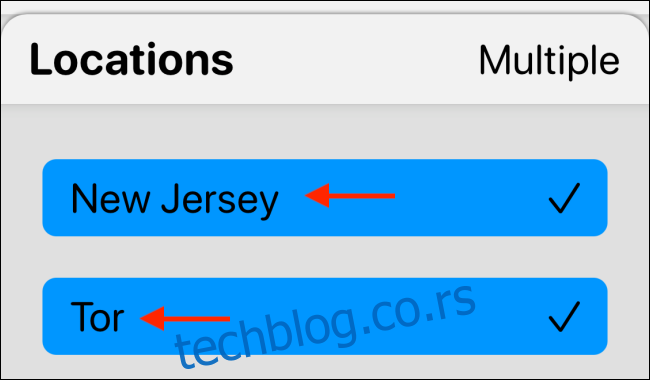
Zatim, u odeljcima „Font“, „Boja nijansi“, „Boja pozadine“ i „Boja ivice“, podesite izgled widgeta prema vašim željama. Kada završite, pritisnite strelicu za povratak.
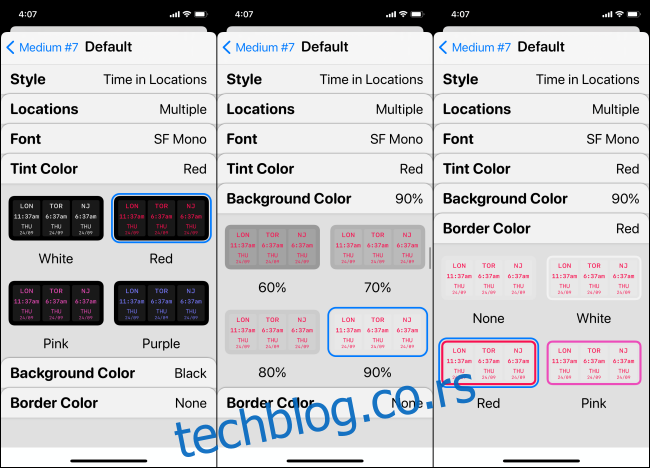
Možete da preimenujete widget u gornjem delu ekrana i zatim pritisnete „Sačuvaj“.
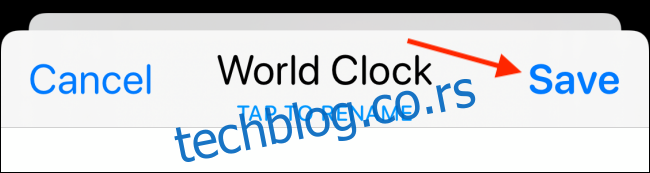
Prilagođavanje World Clock Time widgeta
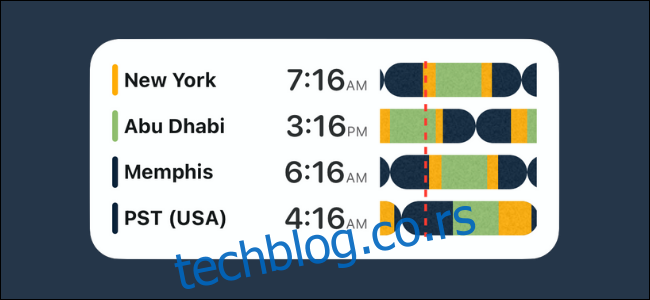
Aplikacija World Clock Time Widget je slična aplikaciji Sat. Omogućava vam da dodajete i pratite vreme na različitim lokacijama širom sveta. Besplatna verzija dolazi sa osnovnim Svetlim i Tamnim temama, dok pretplata od 99 centi mesečno omogućava pristup konverziji vremenskih zona u realnom vremenu i dodatnim temama.
Za početak, otvorite aplikaciju „World Clock Time Widget“ i pritisnite ikonu plus (+) u gornjem desnom uglu.
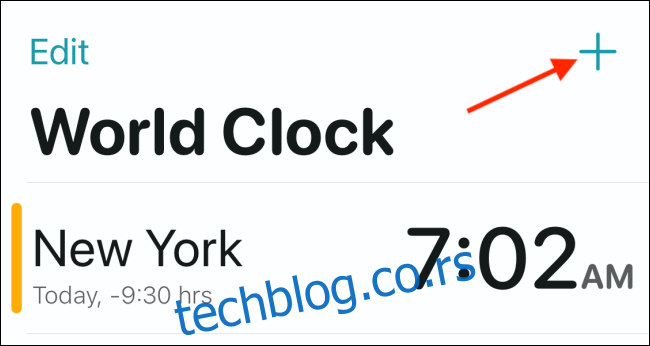
Pronađite i izaberite svaku lokaciju koju želite da dodate u svetski sat.
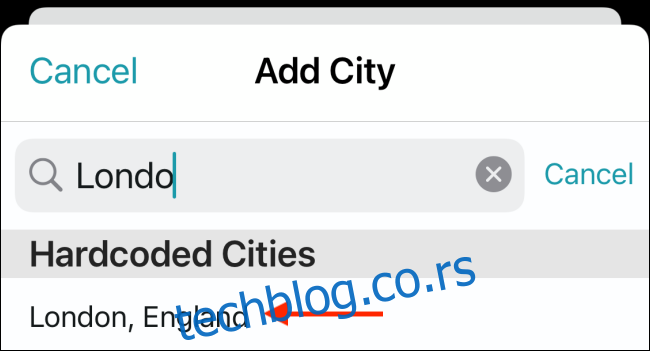
Kliknite na ikonu zupčanika da biste pristupili „Podešavanjima“ i promenili format sata.
Kako dodati widget na početni ekran iPhone-a
Sada kada ste kreirali svoj widget, vreme je da ga dodate na početni ekran vašeg iPhone-a.
Da biste to učinili, pritisnite i zadržite prst na praznoj površini početnog ekrana dok ikone ne počnu da se tresu. Zatim pritisnite znak plus (+) u gornjem levom uglu.
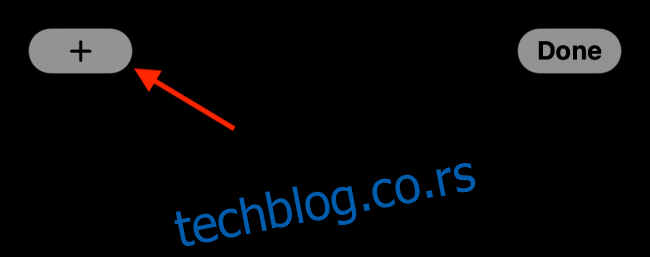
Skrolujte nadole i dodirnite aplikaciju (Sat, Widgetsmith ili World Clock) u kojoj ste kreirali svoj widget.
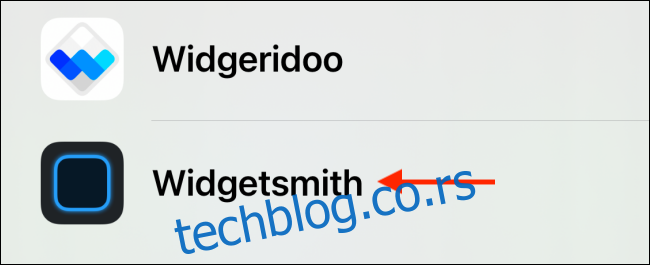
Zatim odaberite stranicu widgeta za veličinu koju ste prethodno odabrali. Ovde ćete videti preglede različitih widgeta specifičnih za tu aplikaciju.
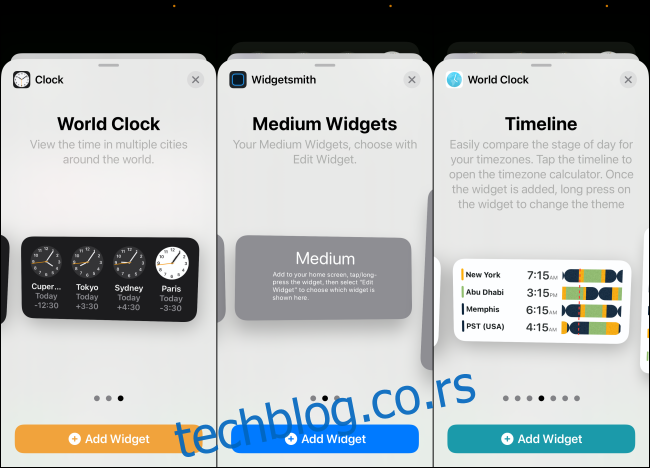
Dodirnite „Dodaj widget“ da biste ga postavili na početni ekran.
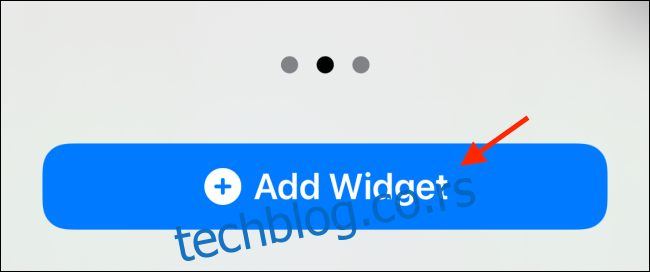
Vaš widget bi sada trebalo da bude postavljen na početnom ekranu. Ako koristite Widgetsmith, a ne vidite svoj svetski sat, dodirnite widget da biste ga izmenili.
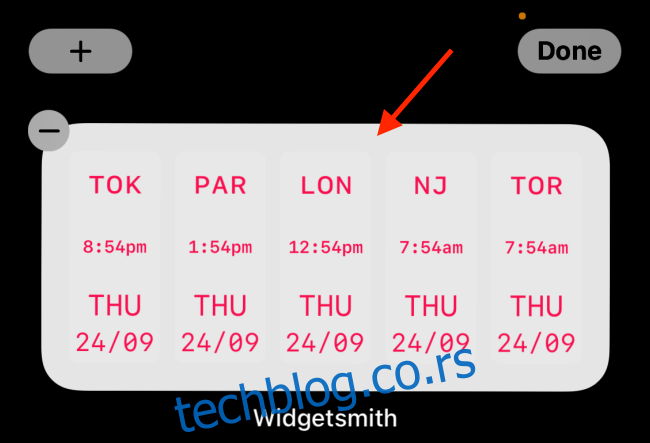
U odeljku „Widget“ odaberite widget „Svetski sat“ koji ste prethodno kreirali.
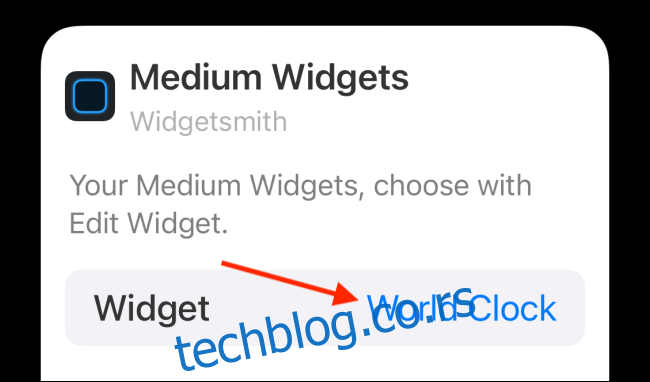
Svaki widget ima svoje menije sa opcijama. Za widget aplikacije Sat, moći ćete da promenite redosled gradova ili da ih isključite. Opcije u okviru aplikacije World Clock Time Widget takođe vam omogućavaju da promenite temu.
To je sve! Sada imate widget svetskog sata direktno na početnom ekranu vašeg iPhone-a.
Ako želite, možete i da složite više widgeta jedan na drugi i da ih listate kada god vam zatreba.